
William Charles
0
4663
826
Zde je situace: poprvé používáte Ubuntu 5 Golden Rules k životu jako nový uživatel systému Linux 5 Golden Rules k Live By jako nový uživatel systému Linux Jak zajistíte hladký přechod na nový operační systém? Dodržujte následujících pět pravidel a měli byste dělat dobře. , prošli jste tolik nováčků Linuxových triků 7 Neat Linux Tricks, které nováčci potřebují vědět 7 Neat Linux Tricks, které Newbies potřebují vědět Jako Linuxoví nováčci je normální bojovat. Všechno se prostě liší od systému Windows a ocitnete se při poškrábání hlavy při nejjednodušších úkolech. jak jste mohli najít, ale stále přemýšlíte, jaký software je k dispozici pro instalaci. Možná se dokonce cítíte trochu ohromeni.
Nebojte se. Relaxovat. Ve srovnání s Windows je Linux obrovským novým světem 7 klíčových rozdílů mezi Windows a Linuxem, o kterých byste měli vědět před přepnutím 7 klíčových rozdílů mezi Windows a Linuxem, které byste měli vědět o tom, než přepnete plný vzrušujících možností - ale je tu také spousta známostí. Pomocí svobodného softwaru můžete replikovat mnoho každodenních úkolů, se kterými prostě nemůžete jít.
Takže pokud se díváte na novou instalaci Ubuntu a cítíte se trochu ztraceni, zde je několik prvních aplikací, které byste měli nainstalovat. Ty pokryjí většinu vašich potřeb, zaručeně.
1. Vyladit nástroje
Ve výchozím nastavení Ubuntu neposkytuje velkou flexibilitu, pokud jde o přizpůsobení prostředí počítače. Můžete dělat věci, jako je změna tapety, použití různých písem pro váš systém a instalace různých motivů okna, ale ne mnohem víc než to.
Pokud chcete, aby se nitty-drsný přístup k některým pokročilým nastavením skrytým pod kapotou vašeho systému, budete chtít nainstalovat nástroj pro vyladění. To, které si vyberete, bude záviset na vašem desktopovém prostředí Je to vaše volba: Top 10 Linux Desktop Desktop Environment Je to vaše volba: Top 10 Linux Desktop Desktop Environment Od Gnome po KDE, od MATE po Unity, tam je spousta možností. Kde byste měli začít? Zahlceni? Začněte zde. .
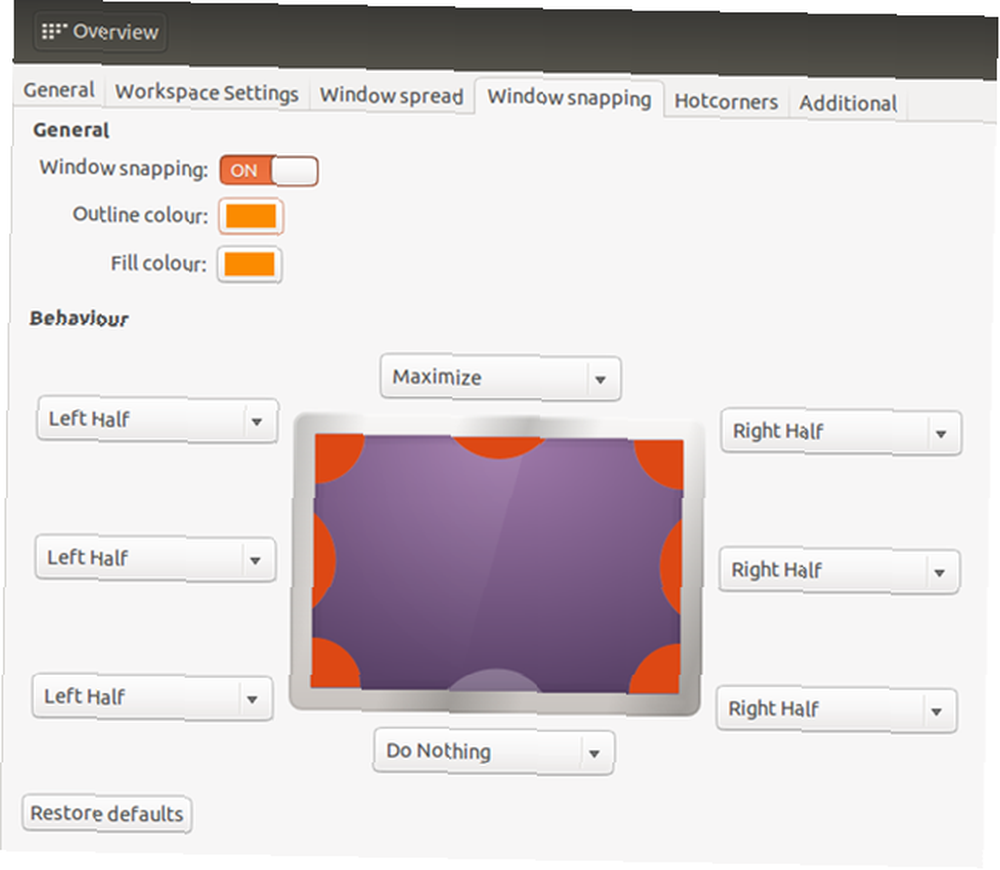
Pro stolní počítače Unity: Měli byste nainstalovat nástroj Unity Tweak Tool, který je k dispozici v softwarovém centru. To vám umožní změnit chování oken a nastavení nad rámec toho, co Unity normálně umožňuje.
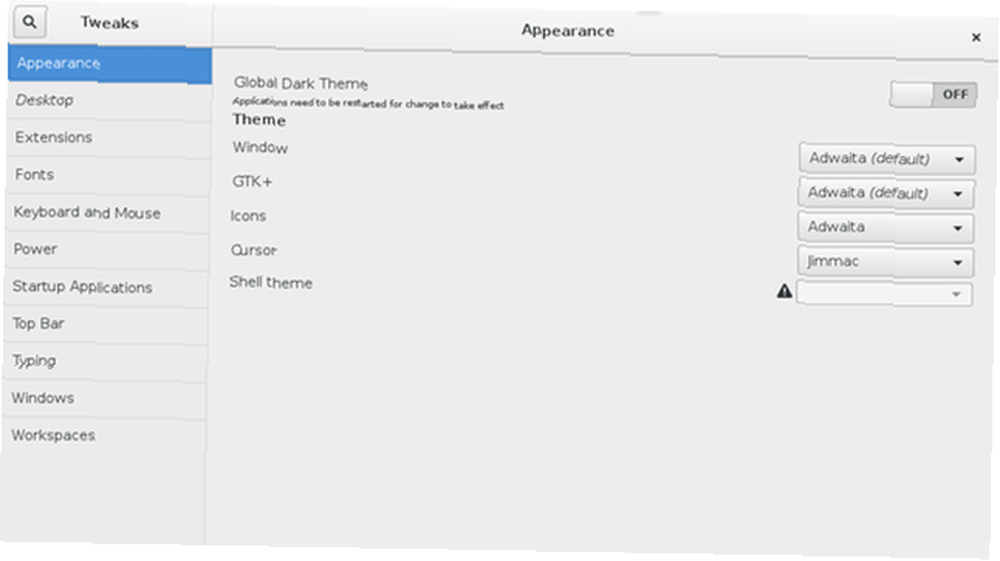
Pro stolní počítače Gnome: Měli byste nainstalovat nástroj Gnome Tweak Tool, který najdete také v Softwarovém centru. Mezi pokročilé vylepšení patří vlastní klávesové zkratky, změněné chování oken a jemné ovládací prvky motivů.
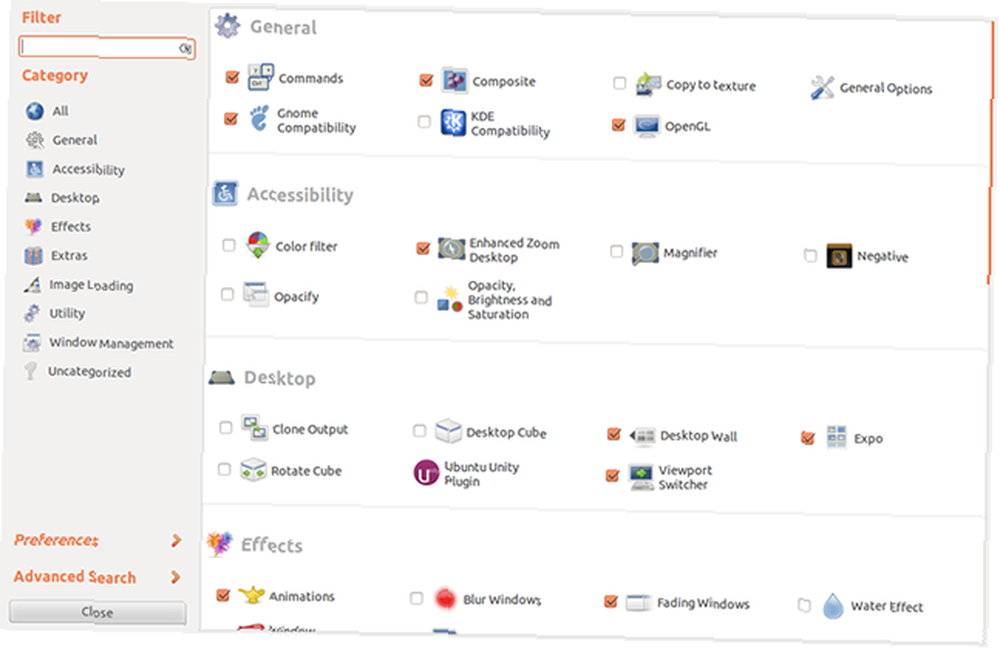
Pro stolní počítače Compiz: Compiz není samo o sobě prostředím desktopu, ale spíše správcem oken, který umožňuje 3D efekty a animace. Pokud se rozhodnete použít Compiz pro správu oken, měli byste nainstalovat Compiz Config Settings Manager ze softwarového centra.
Compiz je mnohem vyspělejší než ostatní vyladěné nástroje výše, což znamená, že to může být na první pohled ohromující. Dávejte pozor, aby se věci nezměnily, pokud nevíte, co jsou, jinak byste mohli něco zlomit.
2. Synaptic Package Manager
Kromě výše uvedených nástrojů pro vylepšení jsem přesvědčen, že pro uživatele Ubuntu není důležitější nástroj než Synaptic Package Manager. Jistě, vestavěné softwarové centrum Ubuntu je dost dobré na to, aby tuto práci dokončilo, ale má několik vtipů a chybějících funkcí.
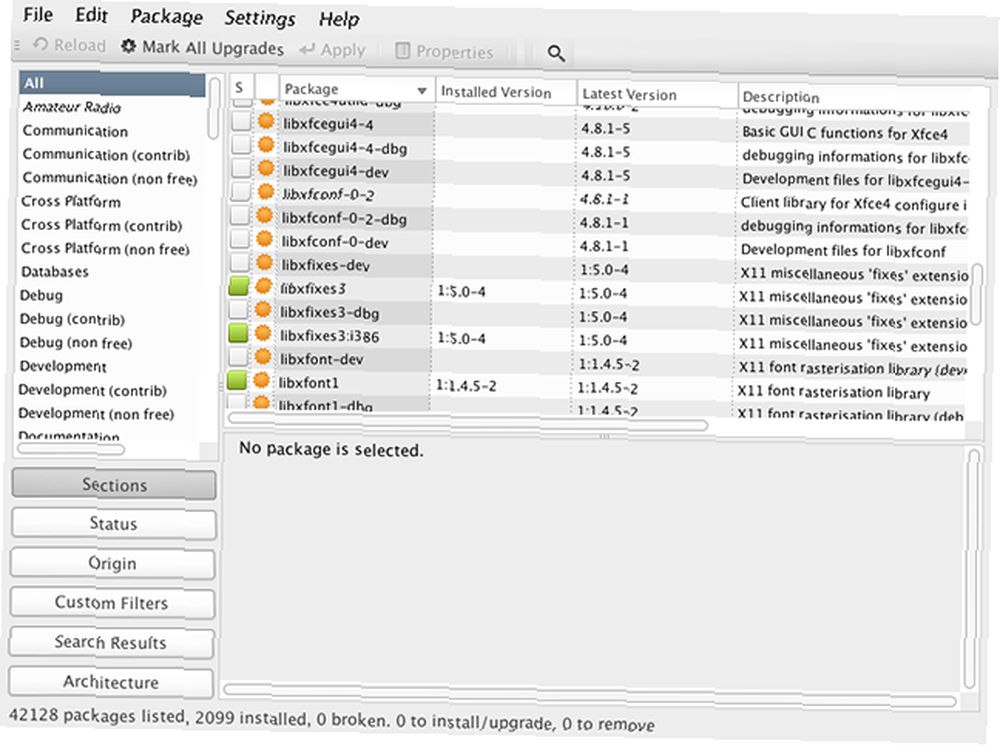
Na druhé straně je Synaptic objektivně lepší. Pro začátečníky to není při procházení balíčků tak laggy a návratnost výsledků vyhledávání je mnohem rychlejší. Může opravit poškozené závislosti balíčku, provádět inteligentní aktualizace systému a má přátelské rozhraní.
Navíc má nastavení pro automatické mazání balíčků po instalaci, což pomáhá zmírnit zbytečné využití místa na disku Jak okamžitě uvolnit volné místo na disku v systému Linux Jak okamžitě uvolnit místo na disku v systému Linux Pouze dvěma příkazy můžete vyčistit spousta nevyžádaných souborů, které zabírají místo ve vašem systému. . Ubuntu Software Center tuto funkci nemá.
Jak nainstalovat: Správce balíků Synaptic lze nalézt v Softwarovém centru.
3. Google Chrome
Nechci se dostat do války o to, který prohlížeč je nejlepší v systému Linux Jaké jsou nejlepší webové prohlížeče Linux? Jaké jsou nejlepší Linuxové webové prohlížeče? Stolní počítače Linux nabízejí mnoho stejných webových prohlížečů, které můžete používat Windows a Mac, s Chrome, Firefox a Opera dostupnými pro Linux. Podíváme se na nejlepší prohlížeče, které můžete použít .... Chrome má své silné stránky, ale existuje také mnoho důvodů, proč nenávidět Chrome 5 Věci, které nenávidím O Chrome 5 Věci, které nenávidím O Chrome Chrome, operační systém, je zjevně docela skvělý - ale Chrome, operační systém, je nejhorší co se stalo Chrome, prohlížeči. . A kdybych byl upřímný, kdybych měl absolutně na výběr, rozešel jsem se s Chrome Je čas se rozejít s Google Chrome Je čas se rozejít s Google Chrome Dlouho jsem velkým fanouškem Google Chrome konečně rozhodl, že je čas, abychom se rozešli. To se snížilo na celkový výkon, přizpůsobení a rozšíření. v okamžiku.
Ale na Linuxu, ty potřeba mít Chrome nainstalován. Ne, že byste ho museli používat jako svůj primární prohlížeč - Opera je v současné době mým prohlížečem volby - ale existují věci, které může Chrome udělat, které žádný jiný prohlížeč nemůže (alespoň bez štípání a vyladění).
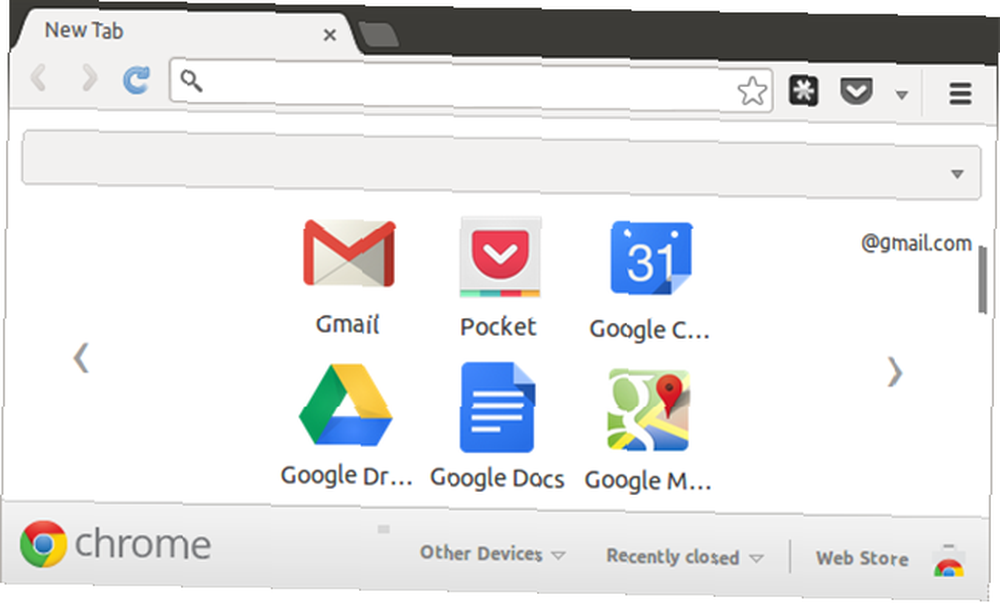
Například, pokud chcete sledovat Netflix na Linuxu Jak se dívat Netflix nativně na Linux - snadný způsob Jak sledovat Netflix nativně na Linux - snadný způsob použití Netflix na Linuxu byl v posledních několika měsících výrazně zjednodušen. Pomocí správného prohlížeče si můžete vychutnat své oblíbené pořady a filmy z populární služby předplatného streamování na vašem zařízení Linux. , nyní musíte Chrome nyní používat. Existují potenciální zástupná řešení pro jiné prohlížeče, jako jsou Firefox a Opera, ale pro práci jsou to skutečné bolesti hlavy. Aktuální podpora Flash je k dispozici pouze v prohlížeči Chrome.
Jak nainstalovat: Chrome není v Softwarovém centru k dispozici, ale instalace je snadná. Jednoduše přejděte na domovskou stránku Chrome, klikněte na Stáhnout, ujistěte se, že jste vybrali příslušný soubor .deb, a po stažení jej dvakrát klikněte na instalaci. Po instalaci se automaticky aktualizuje, jakmile budou k dispozici nové verze.
4. Geary
V systému Linux existuje několik e-mailových klientů se stolním počítačem v systému Linux: 4 z nejlepších dostupných e-mailových klientů E-mail v systému Linux: 4 z nejlepších dostupných e-mailových klientů v systému Linux E-mailové klienty stále zaostávají za systémy Windows a Mac, ale mezera se uzavírá. Zde jsou některé z těch lepších, které jsem našel. z čeho vybírat a nejlepší pro vás je ten, který je pro vás nejpohodlnější používat, ale Geary má můj hlas. Je to čisté, rychlé, snadno použitelné a esteticky příjemné.
Díky základnímu, ale funkčnímu rozhraní je “nejnižší společný jmenovatel” e-mailový klient. Po jeho otevření pochopíte, jak jej používat. Jako takový je to ten, který doporučuji pro nováčky v Linuxu a příležitostné uživatele.
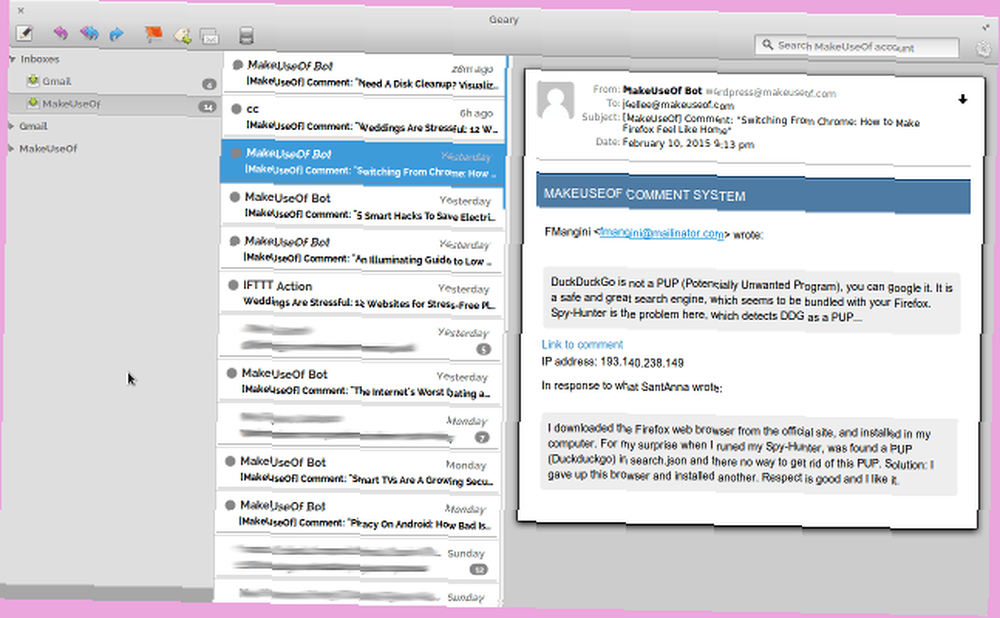
Jedinou nevýhodou Geary je, že jí chybí spousta možností přizpůsobení. Pokud chcete změnit klávesové zkratky, nemůžete. Pokud chcete zakázat “Označit jako přečtené po X sekundách”, nemůžete. Malé věci, které jsou zcela subjektivní, ale mohou být stejně frustrující, takže Geary nedoporučuji pro výkonné uživatele.
Jak nainstalovat: Geary není v Softwarovém centru k dispozici. Chcete-li nainstalovat, otevřete terminál a zadejte následující tři příkazy:
sudo add-apt-repozitář ppa: yorba / ppa
aktualizace sudo apt-get
sudo apt-get install geary
5. Přehrávač médií VLC
Překvapivě, v Linuxu je mnoho skvělých přehrávačů médií. Amazing Linux Video Player pro sledování filmů a představení 5 Amazing Linux Video Player pro sledování filmů a představení Existuje několik desítek přehrávačů Linuxu, z nichž si můžete vybrat, z nichž byste tedy měli použít ? Který z nich je pro vás ten pravý? Odrůda je skvělá, ale kdo má čas to všechno prosít? : Bomi, SMPlayer, Miro a seznam pokračuje. Ale i když je hezké mít tak širokou škálu možností, je tu jeden hráč, který neustále předčí svou konkurenci a že je VLC.

Největší prodejní místo VLC je jeho závazek k filozofii open source Co je to software s otevřeným zdrojovým kódem? [MakeUseOf vysvětluje] Co je software s otevřeným zdrojovým kódem? [MakeUseOf vysvětluje] „Otevřený zdroj“ je termín, který se v těchto dnech hodně hází. Možná víte, že některé věci jsou open source, jako je Linux a Android, ale víte, co to znamená? Co je otevřené…. To samozřejmě není pouze open source přehrávač médií tam venku, ale když také zvážíte, jak je funkce kompletní, leštěná a vyloženě užitečná, uvidíte, že jen málo dalších může porovnat.
Existuje tolik skrytých funkcí VLC. 7 přísně tajných funkcí Free VLC Media Player 7 přísně tajných funkcí zdarma VLC Media Player VLC by měl být váš multimediální přehrávač. Nástroj pro více platforem má sáček plný tajných funkcí, které můžete použít právě teď. o kterých asi nevíte. (Vážně, tolik funkcí. 6 Další funkce přehrávače VLC, které musíte vyzkoušet 6 Další funkce přehrávače VLC, které musíte vyzkoušet VLC je multimediální přehrávač výkonnější, než byste si mohli uvědomit. Využíváte jej v plném rozsahu? Zde jsou některé ukazatele. .) Alespoň byste ji měli nainstalovat jako záložní přehrávač, protože to vždy funguje.
Jak nainstalovat: VLC lze nalézt v Softwarovém centru.
6. Tomahawk
V dnešní době nakupuje hudbu méně a méně lidí. S převahou služeb, jako jsou Spotify a YouTube, vstupujeme do věku, kdy je streamování lepší než vlastnictví. Konec vlastnictví: Netflix, Spotify a generování streamování Konec vlastnictví: Netflix, Spotify a streamování Generace streamování je pohodlné, ale vzdáváte se něčeho důležitého: vlastnictví digitálních médií. - a to platí hlavně pro hudbu. Pro ty z nás, kteří stále mají MP3, je však důležitý správný hudební přehrávač.
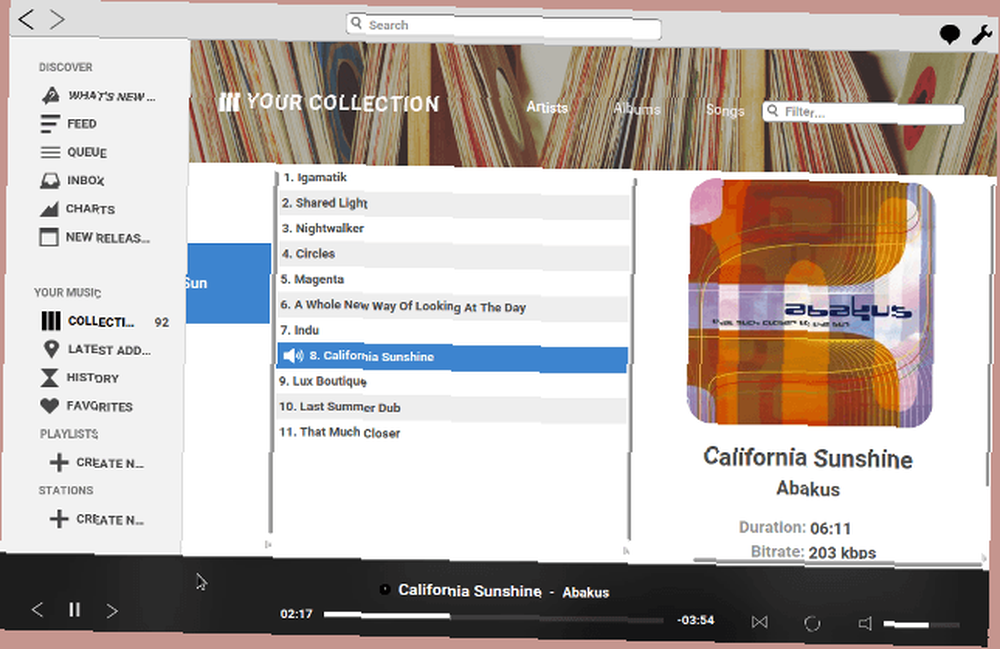
Hudební přehrávače Linux 4 Hudební přehrávače Linux, které si nyní zaslouží vaši pozornost 4 Hudební přehrávače Linux, které si zaslouží vaši pozornost, který hudební přehrávač Linux je nejlepší? Porovnáme čtyři vynikající hudební přehrávače, o kterých možná nevíte. není těžké přijít, což znamená, že výběr je těžší, než si myslíte. Když jsem v průběhu let vyzkoušel mnoho z nich, jsem přesvědčen, že Tomahawk je nejlepší. Je to čisté, moderní a plné funkcí.
Ale nejvíce zabijácká funkce přichází prostřednictvím pluginů: možnost připojení ke streamovacím službám, jako jsou Spotify, YouTube, SoundCloud, Deezer, LastFM a další. Tomahawk to dělá, abyste to zvládli Všechno vaší hudby - vlastněné nebo streamované - na jednom místě.
Jak nainstalovat: Tomahawk není v Softwarovém centru k dispozici. Chcete-li nainstalovat, otevřete terminál a zadejte následující tři příkazy:
sudo add-apt-repozitář ppa: tomahawk / ppa
aktualizace sudo apt-get
sudo apt-get install tomahawk
7. Tixati
Zde na MakeUseOf nedovolujeme pirátství softwaru nebo médií. Uvědomujeme si však, že existují legitimní způsoby využití torrentů 11 online zdrojů k nalezení legálních torrentů 11 online zdrojů k nalezení legálních torrentů Nedávné události zaznamenaly známé torrentové adresáře, jako je BTJunkie, zavírají dveře nebo jim hrozí zavírání, takže mnoho lidí přemýšlí. o zákonnosti torrentů a o tom, které adresáře jsou stále k dispozici ... a když zjistíte, že potřebujete některý z těchto torrentů stáhnout, je nejlepší, pokud tak učiníte u správného klienta.
Naštěstí výběr moderních torrent klientů pro Linux 5 Moderní klienty Linux Torrent pro rychlé stahování 5 Moderní klienty Linux Torrent pro rychlé stahování Pro uživatele Linux je k dispozici několik vysoce kvalitních torrent klientů. Po několika dnech výzkumu jsem si jistý, že jsem našel ten nejlepší. Používáte to? je široký a neustále se zlepšující. Pravděpodobně jste už slyšeli o Transmission, Deluge a qBittorrent, ale opravdu chci zdůraznit, že Tixati je právě teď absolutně nejlepší klient, který je k dispozici..
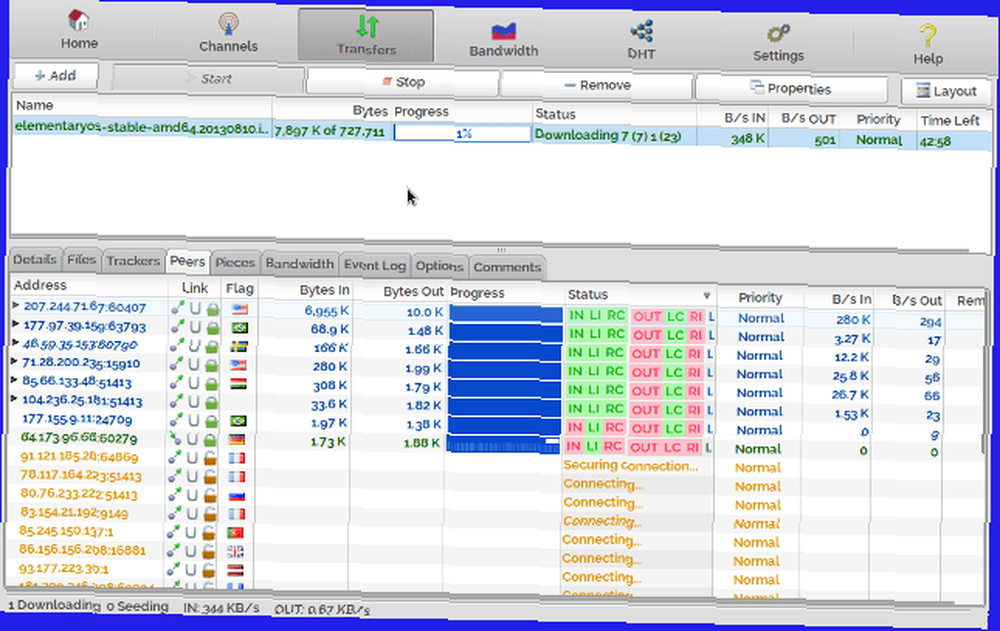
Důvody, proč preferovat Tixati před ostatními klienty torrentingu, jsou: drobná spotřeba zdrojů, rychlé stahování, jednoduché a přímé rozhraní a desítky funkcí, jako jsou priority, velikost šířky pásma a grafy šířky pásma v reálném čase. Má dokonce přenosnou verzi.
Jak nainstalovat: Tixati není v Softwarovém centru k dispozici, ale instalace je snadná. Jednoduše přejděte na domovskou stránku Tixati, klikněte na Stáhnout, přejděte do části Linux a vyberte příslušný soubor .deb. Nainstalujte poklepáním na stažený soubor.
8. Sublime Text
Jeden z nejhorších mýtů o Linuxu 5 Lies Linux-Haters Like To Tell 5 Lies Linux-Haters Like To Tell Linux mohl být v minulosti děsivý operační systém, ale to se v posledních letech změnilo. Tyto mýty, přesněji nazývané lži, jsou nyní mrtvé. je to, že o Linux by se měli starat pouze programátoři. Tento mýtus dělá disservice k operačnímu systému, protože v Linuxu je toho hodně rád, i když jste ve svém životě nikdy neviděli ani nenapsali linii kódu..
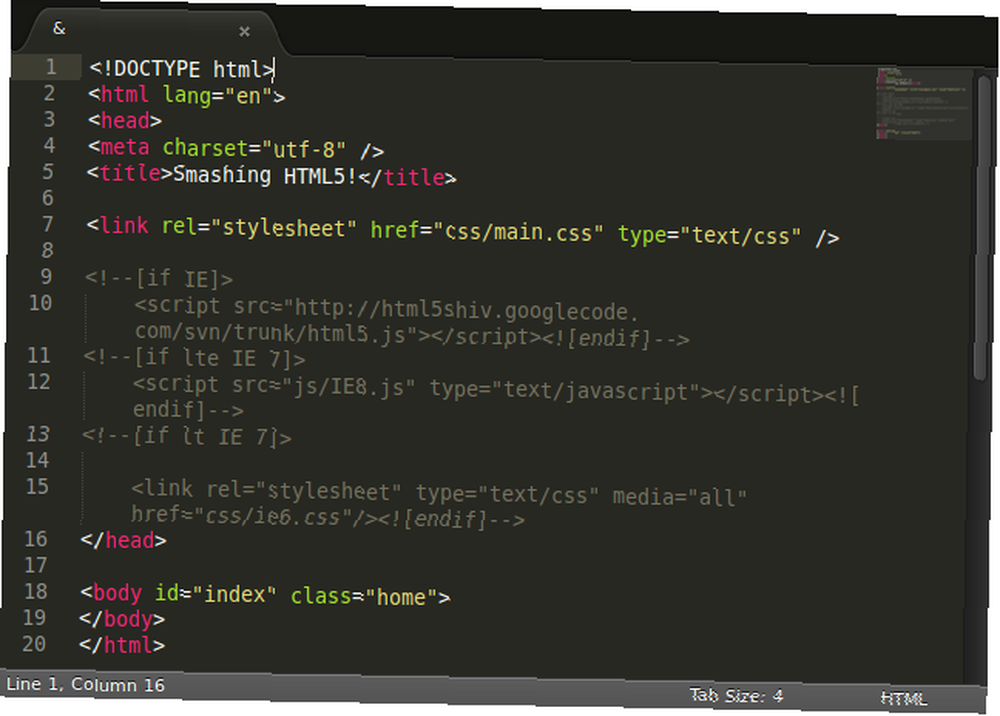
Jak již bylo řečeno, je nepopiratelné, že Linux je skvělý pro programátory, a pokud se chystáte provádět jakékoli programování nebo skriptování, měli byste opravdu zvážit instalaci Sublime Text. Je to nejlepší textový editor a téměř stejně dobrý jako textové editory IDE vs. IDE: Který z nich je pro programátory lepší? Textové editory vs. IDE: Který z nich je pro programátory lepší? Výběr mezi pokročilým IDE a jednodušším textovým editorem může být obtížný. Nabízíme několik poznatků, které vám pomohou učinit toto rozhodnutí. .
Jak nainstalovat: Sublime Text není v Softwarovém centru k dispozici. Chcete-li nainstalovat, otevřete terminál a zadejte následující tři příkazy:
sudo add-apt-repository ppa: webupd8team / sublime-text-3
aktualizace sudo apt-get
sudo apt-get install sublime-text-installer
9. GIMP
Mnoho programů se pokusilo replikovat sílu a flexibilitu Photoshopu, a zatímco mnoho z těchto programů umět předat jako životaschopné alternativy k Photoshopu v Linuxu 5 nejlepších Photoshopových alternativ, které můžete provozovat v Linuxu 5 nejlepších Photoshopových alternativ, které můžete provozovat v Linuxu Najít alternativu Adobe Photoshop pro Linux není tak obtížné. Zde jsou nejlepší alternativy Photoshopu pro Linux. , všichni tak či onak zaostávají. Nejbližší věc, kterou najdete, je GIMP.
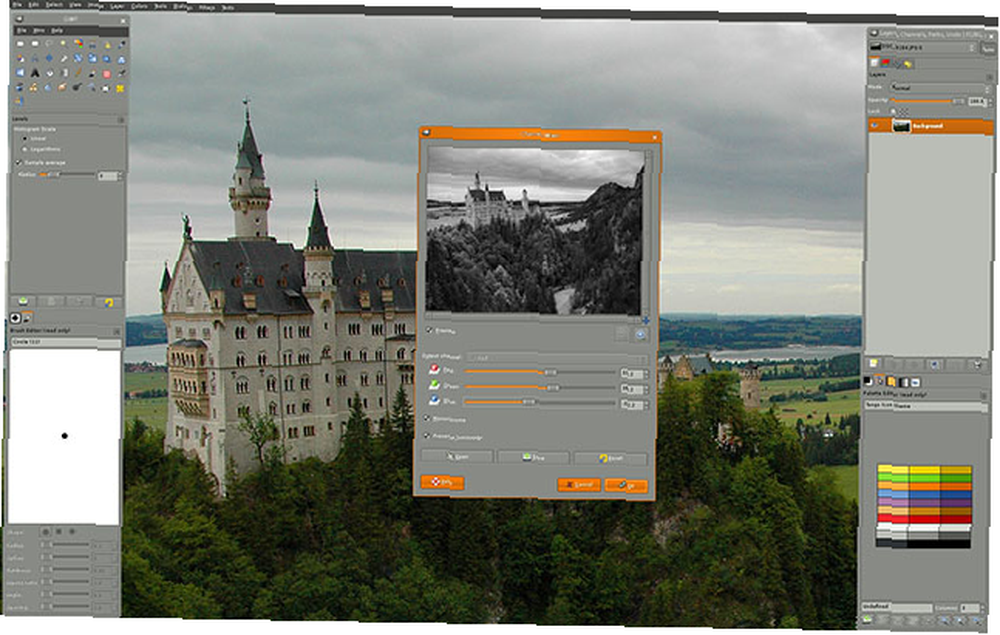
Ale tady je věc: GIMP nemusí být na stejné úrovni jako Photoshop, stále může dělat mnoho stejných věcí. Proveďte těchto 7 skvělých Photoshop triků v GIMP Proveďte těchto 7 skvělých Photoshop triků v GIMP. Pokud GIMP chybí funkce, kterou potřebujete, můžete dokonce rozšířit jeho funkčnost pomocí pluginů Better Than Photoshop? Vylepšete GIMP s těmito pluginy ještě lépe než Photoshop? Zvyšte výkonnost GIMP pomocí těchto pluginů Všichni víme, že Photoshop je premiérová aplikace pro manipulaci s obrázky a grafikou. Jednoduše dělá vše, co byste mohli chtít, což je důvod, proč si to většina profesionálů vybírá a proč vaše peněženka…. A nejlepší ze všech, GIMP je 100% zdarma. Raději byste zaplatili předplatné Adobe Creative Cloud? Pravděpodobně ne.
Pokud si myslíte, že je GIMP nadměrný nebo je těžké ho naučit, nebojte se. Stačí se podívat na tyto weby s GIMP tutoriály 5 Webové stránky, kde se dozvíte GIMP online 5 Webové stránky, abyste se naučili GIMP online a tyto video tutoriály pro začátečníky GIMP Top 10 začátečníkových videonávodů, abyste se naučili GIMP rychle Top 10 začátečníkových videonávodů, abyste se rychle naučili GIMP. Je to snazší, než si myslíte.
Jak nainstalovat: GIMP najdete v Softwarovém centru.
10. Dropbox
Z cloudových úložných služeb The Cloud Storage Showdown - Dropbox, Google Drive, SkyDrive a další The Cloud Storage Showdown - Dropbox, Google Drive, SkyDrive a další Scéna cloudového úložiště se v poslední době zahřívá, s dlouho očekávaným vstupem od společnosti Google a vylepšil SkyDrive od společnosti Microsoft. Dropbox se již dlouho nezpochybňoval hlavními hráči, ale to se změnilo ... dnes je Dropbox nejjednodušší nastavit v systému Linux. Pokud jste Dropbox ještě nikdy nepoužívali, měli byste to opravdu udělat - je to vynikající pro zálohování souborů, nemluvě o kreativních použitích pro Dropbox 10 nejlepších použití pro Dropbox Možná jste si nevzpomněli na 10 nejlepších použití pro Dropbox jste možná nemysleli Of Pro mnoho pokročilých uživatelů počítačů je Dropbox premiérová cloudová služba pro ukládání a sdílení dokumentů. Nahradila složku Dokumenty v mém počítači Mac a je to primární způsob, jak synchronizuji soubory mezi mými zařízeními ... které jste neuvažovali.
Dropbox se dobře integruje do Linuxu, a jakmile je nastaven, už se s ním nemusíte znovu hádat, pokud to nechcete. Všechno prostě funguje a tento druh pohodlí je pro nováčky Linuxu skvělý.
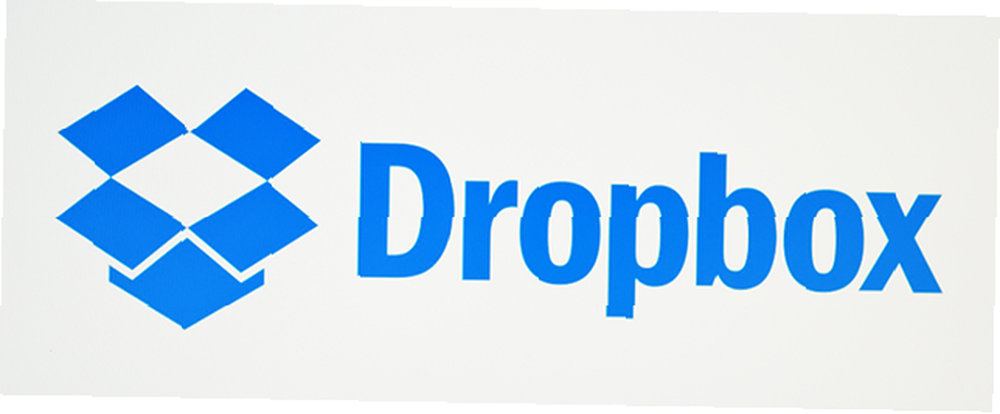
Pokud se chystáte používat Dropbox, využijte těchto způsobů k odemknutí více místa 3 bez námahy způsoby, jak odemknout více místa na Dropboxu zdarma 3 bez námahy, jak odemknout více místa na Dropboxu zdarma Za méně než 5 minut můžete zvýšit své Limit úložiště Dropbox až 30 GB zdarma! a také tyto časově úsporné zkratky Dropboxu, aby Dropbox byl ještě úžasnější s těmito časově úspornými zkratkami, aby Dropbox byl ještě úžasnější s těmito časově šetřujícími zkratkami Pokud jste důvěryhodným Dropboxům u svých souborů měli, můžete také udělat vše, co můžete více z toho. Začněte tím, že vyzkoušíte úžasné zkratky uvedené zde. . Pokud vás bezpečnost obtěžuje, proveďte tyto kroky směrem k bezpečnějšímu cloudovému úložišti Zabezpečovací Dropbox: 6 kroků k bezpečnějšímu cloudovému úložišti Zabezpečovací Dropbox: 6 kroků k bezpečnějšímu cloudovému úložišti Dropbox není nejbezpečnější cloudovou úložnou službou venku. Ale pro ty z vás, kteří chtějí zůstat v Dropboxu, vám zde uvedené tipy pomohou maximalizovat zabezpečení vašeho účtu. a vyhněte se těmto špatným bezpečnostním zvyklostem Změňte své špatné návyky a vaše data budou bezpečnější Změňte své špatné návyky a vaše data budou bezpečnější. Pak už nebudete mít co dělat.
Jak nainstalovat: Dropbox je k dispozici v Softwarovém centru, ale dříve jsem narazil na problémy s instalací, takže místo toho doporučujeme přejít na stránku stahování Dropbox a popadnout soubor .deb relevantní pro váš systém. Po stažení stáhněte poklepáním.
11. Pára
Linux se stává vážnou platformou pro hraní her 5, které prokazují, že Linux je nyní vážnou herní platformou 5 her, které prokazují, že Linux je nyní vážnou herní platformou Velké Linuxové hry přicházejí do Linuxu díky grafickým vylepšením ovladačů a příchodu SteamOS. Tady je pět špičkových her, které nepopiratelně ukazují potenciál Linuxu jako platformy pro hraní. . Dosud se tam nedostal, ale je na dobré cestě a existuje mnoho důkazů, které ukazují, že Linux může dohonit Windows. Vytvoření Linuxu za originální Windows Náhrada za Linux za originální Windows Nahrazení dlouhým stínem Windows 8 PC průmysl a Valve se zavázaly vytvářet herní PC na bázi Linuxu, nikdy nebyl lepší čas začít používat Linux. Pro mnoho uživatelů je desktop Linux… jen za pár let. Jeden z největších milníků? Vydání Steam pro Linux.
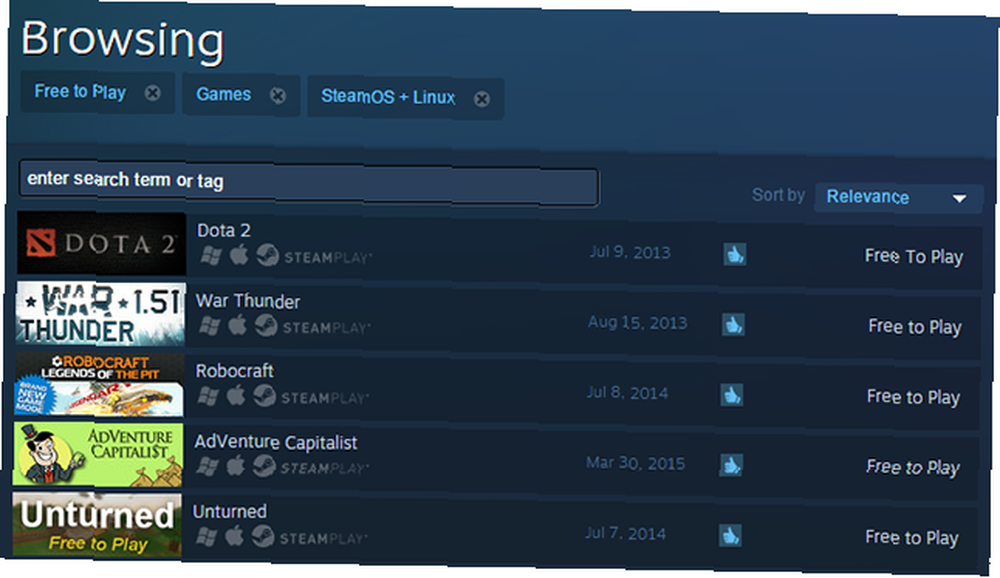
Steam je jedním z nejlepších způsobů, jak stahovat hry na Linuxu. Kde stahovat nejlepší hry pro Linux bez jakéhokoli problému Kde stahovat nejlepší hry pro Linux bez jakéhokoli problému Ani před deseti lety bylo nativní hraní na Linuxu omezeno na open source, cross- plošinové hry. Dnes je mýtus „žádné hry na Linuxu“ mrtvý. Kde ale najdete kompatibilní hry? . Knihovna her je rozsáhlá, komunita je masivní a samotné hry jsou dost zatraceně dobré. Ne všechny hry ve službě Steam lze hrát zatím, ale číslo umět hrát se každým dnem zvyšuje a Steam sám se také neustále zlepšuje.
Prozatím se budete muset vypořádat s tím, že mnoho her - jako jsou tyto bezplatné MMORPG, které jsou nativní pro Linux 8 zdarma MMORPG, které běží nativně na Linuxu 8 Zdarma MMORPG, které běží nativně na Linuxu „Nelze hrát hry na Linux “je jednou z nejaktuálnějších lží, které se lidé neustále šíří, ale zatímco MMORPG zaostávají, v Linuxu běží nativně několik MMORPG. - bude nutné hrát mimo Steam.
Jak nainstalovat: Pára najdete v Softwarovém centru. Po instalaci se však můžete setkat s problémy. V takovém případě byste se měli obrátit na tuto stránku pro řešení problémů.
Jaké jsou vaše aplikace, které musíte mít?
Vím, že jsme se jen dotkli povrchu toho, co je v systému Linux k dispozici, ale pokud bych musel vybrat 11 absolutních náležitostí, tohle by byl můj výběr. Linuxové nováčky by se měly okamžitě cítit pohodlněji s těmito aplikacemi nainstalovanými v jejich systémech.
Teď jsi na řadě. Pokud byste ve svém systému mohli žít pouze s 11 aplikacemi, jaké by to byly? Sdílejte je s námi v komentářích níže!
Image Credit: Dropbox od tanuha2001 přes Shutterstock











